在ppt中怎样让两幅图片同时动作
来源:网络收集 点击: 时间:2024-08-13【导读】:
PowerPoint的动画效果比较多,但图片只能一幅一幅地动作。如果你有两幅图片要一左一右或一上一下地向中间同时动作,可就麻烦了。该怎样在ppt中让两幅图片同时动作呢?下面小编教你怎么做。工具/原料morepowerpoint方法/步骤1/7分步阅读 2/7
2/7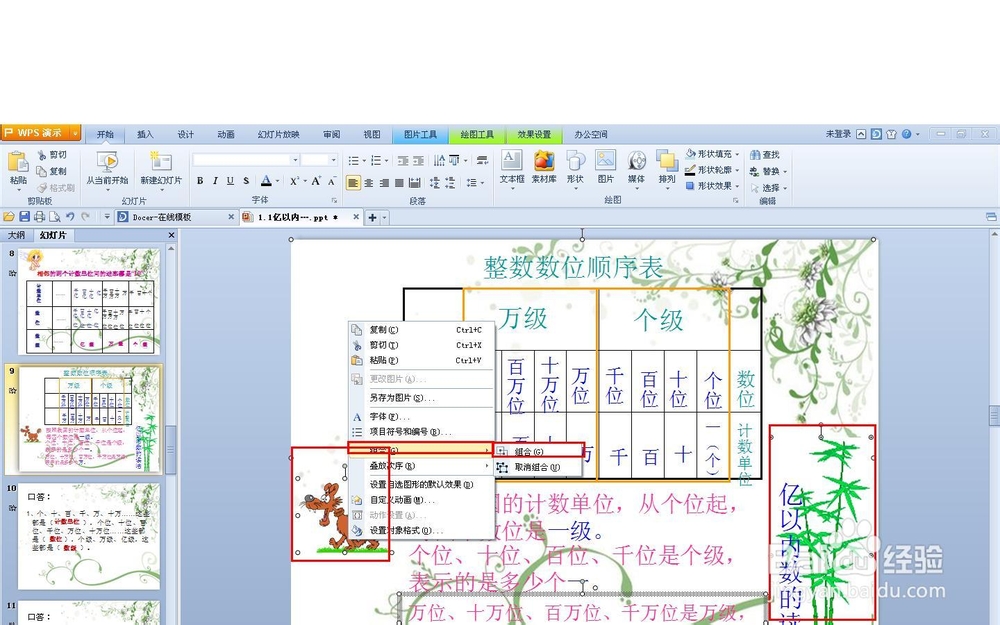 3/7
3/7 4/7
4/7 5/7
5/7 6/7
6/7 7/7
7/7 注意事项
注意事项
打开ppt,选好两幅图片的位置,按shift键选中两幅图片,如下图。
 2/7
2/7点击鼠标右键,选择“组合”,再选“组合”,将之组合起来,成为一张图片,如下图。
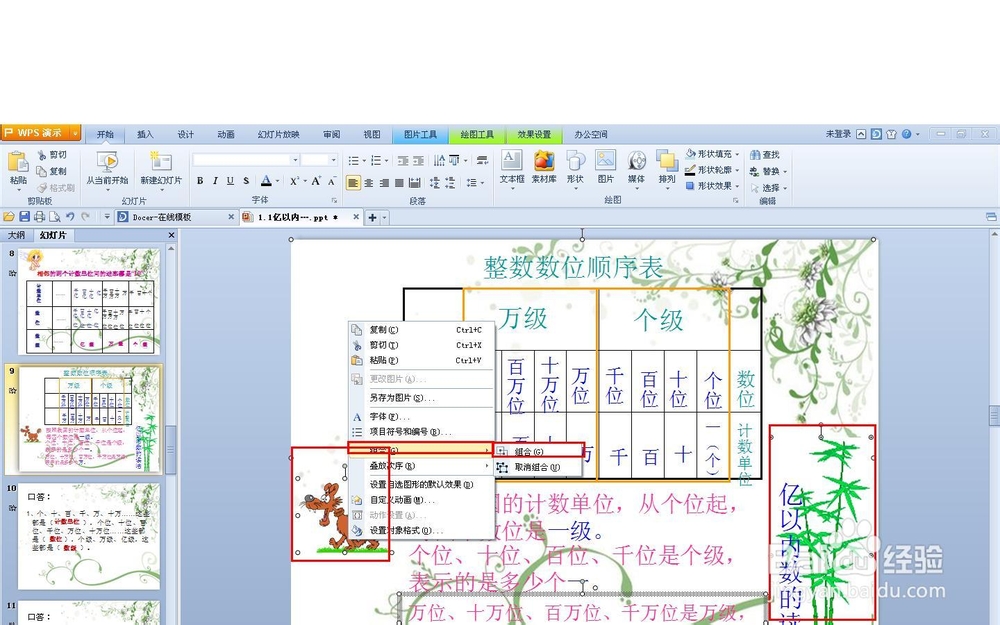 3/7
3/7选中两幅图片,单击鼠标右键,选择“自定义动画”,如下图。
 4/7
4/7在自定义动画框中,选择“添加效果”,再选“进入”,再选“其他效果”,如下图。
 5/7
5/7在“添加进入效果”框里,选择“缩放”,如下图。
 6/7
6/7单击下拉菜单,选择“效果选项”,如下图。
 7/7
7/7在“缩放”框里,效果一栏下,设置缩放处,选择“外”,如下图。现在请看一看,是不是两幅图片同时动作了?
 注意事项
注意事项这就是让两幅图片同时动作的方法,大家可以自己看看,不懂的写在下面的评论里吧,我会尽量解答。 nbsp;
图片版权声明:
1、本文系转载,版权归原作者所有,旨在传递信息,不代表看本站的观点和立场。
2、本站仅提供信息发布平台,不承担相关法律责任。
3、若侵犯您的版权或隐私,请联系本站管理员删除。
4、文章链接:http://www.1haoku.cn/art_1116655.html
 订阅
订阅